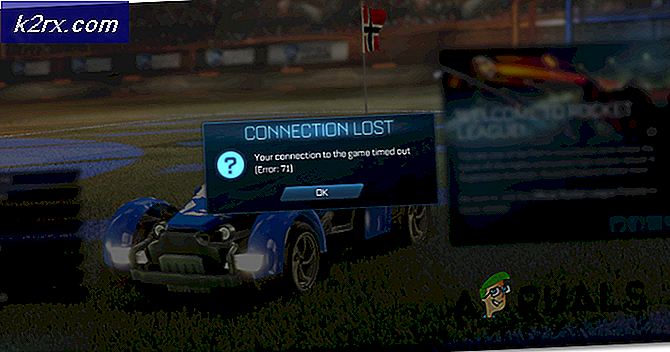ข้อผิดพลาด Android: รหัสข้อผิดพลาดของ Play Store และการแก้ไข
ปัญหาที่ลำบากที่สุดอย่างหนึ่งที่ผู้ใช้แอนดรอยด์บางครั้งเผชิญอยู่ใน Google Play สโตร์แอนดรอยด์แอ็พพลิเคชันตลาด Android
ปัญหานี้คือรหัสข้อผิดพลาดโดยเฉลี่ยที่ Play สโตร์แสดงเมื่ออุปกรณ์ไม่สามารถติดตั้งหรืออัปเดตแอปพลิเคชันได้
ต่อไปนี้เป็นรหัสข้อผิดพลาดทั่วไปที่ผู้ใช้แอนดรอยด์ต้องเผชิญเมื่อพยายามติดตั้งอัปเดตหรือซื้อแอปพลิเคชันใน Google Play สโตร์:
รหัสข้อผิดพลาด 961 รหัสข้อผิดพลาด 492 รหัสข้อผิดพลาด 923 รหัสข้อผิดพลาด 403 รหัสข้อผิดพลาด 921 รหัสข้อผิดพลาด 413 รหัสข้อผิดพลาด 919
รหัสข้อผิดพลาด 498 รหัสข้อผิดพลาด 491 รหัสข้อผิดพลาด 504 รหัสข้อผิดพลาด 941
แม้ว่าข้อผิดพลาดเหล่านี้ดูเหมือนจะแตกต่างกันออกไป แต่ก็ค่อนข้างคล้ายกันในแง่ของสิ่งที่ทำให้ Play สโตร์สามารถแสดงได้ สาเหตุที่พบมากที่สุดของรหัสข้อผิดพลาดที่ระบุไว้ด้านบนคือพื้นที่จัดเก็บข้อมูลไม่เพียงพอบนอุปกรณ์ที่เกี่ยวข้องปัญหาเกี่ยวกับ Google Play สโตร์หรือแอป Google Services การขาดหน่วยความจำแคชหรือปัญหาเกี่ยวกับบัญชี Google ที่ผู้ใช้ล็อกอินด้วย ต่อไปนี้คือการแก้ไขที่พิสูจน์แล้วว่ามีประสิทธิภาพในการกำจัดรหัสข้อผิดพลาดเหล่านี้:
PRO TIP: หากปัญหาเกิดขึ้นกับคอมพิวเตอร์หรือแล็ปท็อป / โน้ตบุ๊คคุณควรลองใช้ซอฟต์แวร์ Reimage Plus ซึ่งสามารถสแกนที่เก็บข้อมูลและแทนที่ไฟล์ที่เสียหายได้ วิธีนี้ใช้ได้ผลในกรณีส่วนใหญ่เนื่องจากปัญหาเกิดจากความเสียหายของระบบ คุณสามารถดาวน์โหลด Reimage Plus โดยคลิกที่นี่แก้ไข 1:
เพิ่มพื้นที่ว่างลงในอุปกรณ์ด้วยการลบสิ่งที่ไม่จำเป็นอีกต่อไปเช่นไฟล์เพลงเก่าหรือรูปภาพที่ได้รับการสำรองข้อมูลไปยังระบบคลาวด์หรือไปยังคอมพิวเตอร์แล้ว
แก้ไข 2:
ไปที่ตัวจัดการแอปพลิเคชันบนเครื่องบินของอุปกรณ์ค้นหาแอปพลิเคชัน Google Play สโตร์แตะที่ 'ล้างข้อมูล' จากนั้นคลิก 'บังคับให้หยุด' ทำซ้ำขั้นตอนนี้ด้วยแอป Google Services
แก้ไข 3:
จากแอปพลิเคชัน Manager ให้ค้นหาแอป Google Play สโตร์แตะที่แล้วเลือก 'ถอนการติดตั้งการอัปเดต' เปิดแอป Play สโตร์และปล่อยให้แอปพลิเคชันอัพเดตเป็นเวอร์ชันล่าสุดของตลาด
แก้ไข 4:
เริ่มต้นอุปกรณ์ใหม่ในโหมดการกู้คืนเลือก 'ล้างพาร์ทิชันแคช' โดยใช้โวลุ่มโยกและยืนยันการเลือกโดยใช้ปุ่มเปิด / ปิด
แก้ไข 5:
ไปที่การตั้งค่าคลิกที่บัญชีและเลือก Google แตะที่ "นำบัญชีออก" จากนั้นรีบูตอุปกรณ์และตั้งค่าบัญชีเดียวกันอีกครั้ง ควรตั้งข้อสังเกตว่าควรใช้การแก้ไขนี้เฉพาะเมื่อทุกอย่างล้มเหลว
PRO TIP: หากปัญหาเกิดขึ้นกับคอมพิวเตอร์หรือแล็ปท็อป / โน้ตบุ๊คคุณควรลองใช้ซอฟต์แวร์ Reimage Plus ซึ่งสามารถสแกนที่เก็บข้อมูลและแทนที่ไฟล์ที่เสียหายได้ วิธีนี้ใช้ได้ผลในกรณีส่วนใหญ่เนื่องจากปัญหาเกิดจากความเสียหายของระบบ คุณสามารถดาวน์โหลด Reimage Plus โดยคลิกที่นี่